
iOS16をインストールした後、バッテリーの消耗が明らかに早くなっているとの声が一部で挙がっています。
電池の減りが早いせいで早めの充電を心がけるしかなくなり、電池の減りがただでさえ早いアプリを使うとすぐにマックスの状態から50%以下までになります。iOS16でバッテリーの消耗が早い原因と対処法を紹介していきます。
コンテンツ
iOS16のバッテリーの消耗が激しい問題について

iOSアップデートが行われた際は大抵アップデート時点で充電の減りが早いことが話題に挙がりますが、iOS16でも同じ内容で議論されています。
多くのユーザーがバッテリーの減りに違和感を持っていて、不具合ではないかと疑われています。
原因はアップデートかバッテリーの状態にある

iOS16でバッテリーの減りが早い原因は、アップデート内容そのものに不備があったか、元々バッテリーが古くなっていたかのどちらかのケースがほとんどです。
アップデートしたばかりの状態だと各種不具合が発生しやすいので、その一環でバッテリーにも影響があったと考えられます。バッテリーが古い場合は、例えば機種が古い場合や長年同じiPhoneを使っている場合が考えられます。
バッテリーの消耗が激しくなった際は端末が熱くなる傾向があるので、端末が熱いと感じたら対処の必要があると目安にできます。
iOS16でバッテリー消耗が激しい場合の対処法

iOS16でバッテリーの消耗が激しい場合の対処法を紹介していきます。
一時的にでもバッテリーの消費を抑え、スマホの動作も軽くするのが目的なので、通常のエラーの対処法である再起動や各種アプリのキャッシュクリア・空き容量を増やす、通信機器との接続をオフにする対処法も使えます。詳しくは下記を参考にしてください。
docomo端末が急に3Gになって重たくなるエラーの詳細と対処法を徹底解説
バッテリー確認方法は抑えておく
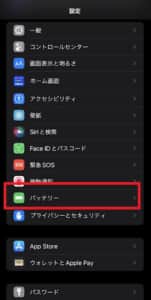

バッテリーの消耗が激しいと感じた場合、まずはバッテリーの状態を確認しておきたいです。
例えば、端末のアップデートが原因の場合は自分のバッテリーもそこそこ状態がいい場合が多く、逆にバッテリーの状態が悪い場合はアップデートではなく端末が原因の場合があるからです。
設定アプリから「バッテリー」を選択してください。バッテリー画面の下部分のグラフや消耗が激しいアプリを見る欄から分析してもいいですし、赤枠の「バッテリーの状態」から直接見ても問題ありません。
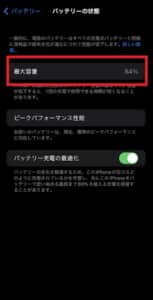
バッテリーの状態ページでチェックするのは「最大容量」です。
100%に近ければ近いほど新品に近い状態で、逆に60%程度にまで減っているとかなり年期が入っていてバッテリーの状態はいいとは言い切れません。
低電力モードにする
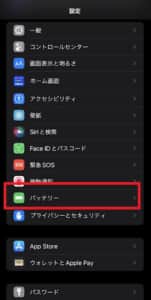

「低電力モード」もバッテリーの状態が悪い・消耗が激しい場合に活用できるバッテリー対策のひとつです。
設定のバッテリーを選択すれば一番上に「低電力モード」があるので選択してください。詳しくは下記を参考にしてください。
iOS13.6のアップデートが開始!詳細や新機能・不具合一覧を徹底解説
App自動更新をオフにする
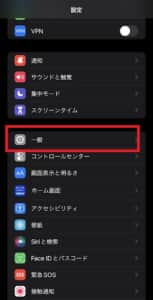
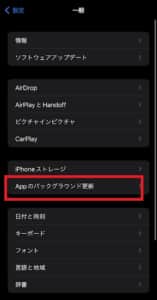
Appの自動更新は低電力モードでも抑えることができる項目のひとつで、バッテリーの消耗を加速させてしまう原因のひとつです。
ダウンロードしているアプリが勝手に更新するのがAppの自動更新機能ですが、頻繁にアップデートされるアプリの更新を切っておくのをおすすめします。
設定アプリから「一般」を選択して「Appのバックグラウンド更新」を選んでください。
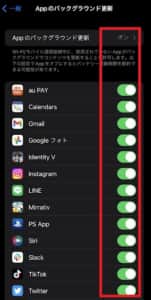
上記画面のうち一番上がオンになっていれば、全てのアプリが自動的に更新されます。
個別に更新のオンオフを決定したい場合は、アプリを個別に選択してチェックマークをタップしてください。
不必要なアプリやタブを閉じる
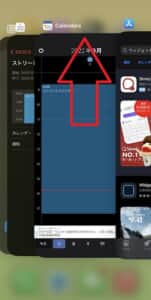
不用意なアプリやタブが閉じているにも関わらず働いている場合、動作が重たくなると同時に充電の減りも早くなります。
バックグラウンドに温存しているタブを閉じるためには、どの画面からでもいいので画面を下から上に長押しした状態でスワイプして、上記画面を開きます。
タブを上向きにスライドすれば、そのタブを消去することができます。
明るさの自動調節をオフにする
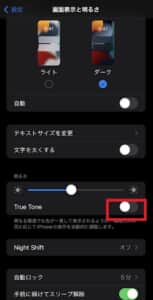
iPhoneにおける明るさの自動調節は、自分がスマホを操作する環境に応じて適切な画面の明るさを保ってくれる機能です。オンにしている場合はスマホ操作の環境を常に読み取る動作が行われるため、稼働時間は自分のスマホ操作時間がそのまま当てはまります。
バッテリーの消耗が激しい原因に充分なり得る問題で、バッテリーが減りが激しい場合はオフにしておくのを推奨します。詳しくは下記を参考にしてください。
iPhone13で画像や動画の色が黄ばんでいたりグレーっぽくおかしく見えてしまう原因と対処法を徹底解説
位置情報をオフにする

位置情報も画面の明るさ調整と同じく、操作している際に常に稼働する機能のひとつです。
特に位置情報をオンにした状態で位置情報アプリを開くとバッテリー消費がさらに激しくなります。オンオフの切り替えについては下記を参考にしてください。
iPhoneで自分の位置情報や行った場所がバレる!浮気の証拠などにバレないようにするには?
接触通知を切る
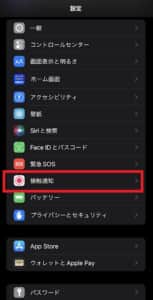
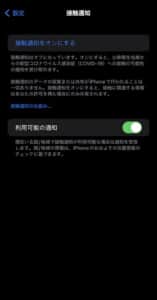
新型コロナウイルスへの対策の一環っで、「接触通知」という機能がiPhoneにて実装されています。
この接触通知を切ればバッテリーの減りが通常程度に戻る場合があります。設定から「接触通知」を選択して、接触通知画面にて通知をオフにしてください。
他にもCOCOAといった接触通知機能があるアプリをインストールしている場合も、バッテリーが気になる場合はオフにしておくのを推奨します。頻繁に通知が来て特に活用目的のないアプリに関しても、通知を切っていいです。
バッテリーを使いそうな操作を控える

バッテリーを多く消耗しそうな操作は、バッテリー消耗の問題をiOS16が解決しない限りは出来る限り避けた方がいいです。
例えば、YouTubeやその他ライブ配信での動画再生機能があるアプリ、第五人格やポケモンユナイト等のオンライン対戦があるアプリが該当します。
仮にどうしても動画を視聴したい、アプリをプレイしたい場合は、充電せずに最初はプレイして、明らかにバッテリーの減りが早い場合はすぐに50%未満になるので、そのタイミングで対処するか充電して一旦操作をストップしてください。
充電する際はスマホの操作を控える

充電する際にはスマホの操作をしない方がいいです。
スマホの操作のせいで充電した分のバッテリーも消費してしまい充電マックスになるのがそれだけ遅くなりますし、バッテリーが傷んでしまう場合があります。バッテリーが痛めば端末状態がさらに悪くなるため、長い目で見れば症状がさらにひどくなることもあり得ます。
バッテリーがあまりにも古い場合は交換も考える

バッテリー状態を確認して最大容量が65%を切っていた場合、その端末のバッテリーはかなり古くなっていて、バッテリー消耗以外にも再起動やフリーズ等多くのエラーが発生します。
古いバッテリーを使っていた場合はバッテリーの取り換えも対処法のひとつです。また、長年使い続けているということは古い機種を使っているケースがほとんどなので、端末の買い替えも視野に入ります。
iOS16にしてしばらくすると問題が自動解決される場合あり

iOS16アップデート後のバッテリー消耗が激しくなった問題に関しては、しばらく待ってみるのも対処法もひとつです。
数日待って状態がよくならない場合は他の対処法を試してみてください。
-

IOS16の複数ロック画面を設定する方法や設定出来ない場合を徹底解説
2022年9月13日にiOS16へのアップデートが行われました。 今回は、IOS16のロック画面に関する新機能の詳細と現時点で発生しているトラブルへの対処法について徹底解説していきます。 コンテンツ1 ...
続きを見る


